Microsoft Edgeは、Windows11/10で開いた直後に自動的に閉じます
Microsoft Edgeを開こうとしたとき 、瞬時に開閉する場合があります。これは通常、ブラウザがクラッシュしたことを意味します。ブラウザを起動するとすぐに何かが起こります。すでに開いているスクリプトを含むページ、破損したEdgeファイル、拡張機能、または古いファイルの可能性があります。この投稿では、Windows11/10で開いた直後にMicrosoftEdgeを閉じた場合に回復するためにできることを共有します。

MicrosoftEdgeは開いた直後に自動的に閉じます
これらの推奨される方法に従ってください。これは、Edgeの問題を解決するのに役立つ場合があります。
- セーフモードまたはクリーンブート状態でMicrosoftEdgeを更新する
- エッジキャッシュファイルを削除する
- InPrivateモードでEdgeを開始する
- エッジをリセット
- MicrosoftEdgeを修復または再インストールする
- カスタムスタートページを設定する
- 破損したシステムファイルをスキャンします。
リストに目を通し、あなたのケースに当てはまるものを確認してください。これらの一部には管理者権限が必要な場合があります。 Windows Store Troubleshooterはストアアプリではなくなったため、実行できないことに注意してください。また、安定バージョンのEdgeを使用していることを確認してください。
1]セーフモードでMicrosoftEdgeを更新する
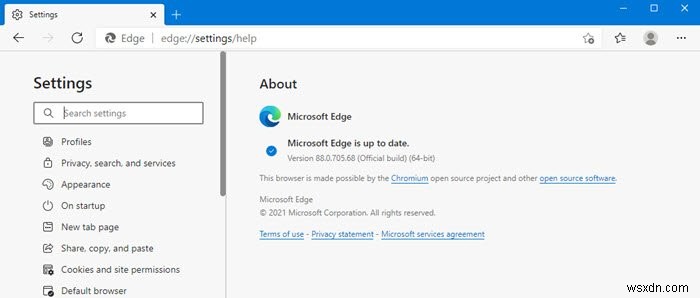
Windows10をセーフモードまたはクリーンブート状態で起動します。
MicrosoftEdgeを開くことができるかどうかを確認してください。 edge:// settings / helpと入力します アドレスバーでEnterキーを押します。
クリーンブート/セーフモードでは、すべてのMicrosoftEdge拡張機能も更新することをお勧めします。
完了したら、通常モードで再起動し、Edgeが正しく機能するかどうかを確認します。
それでも問題が解決しない場合は、次の提案を試してください。
2]エッジキャッシュをクリア
Microsoft Edgeを開くことはできないため、Edgeキャッシュファイルを直接クリアすることをお勧めします。
すべてのブラウザキャッシュを削除するには、ディスククリーンアップツールまたはCCleanerなどのフリーウェアを使用する必要がある場合があります。
3]InPrivateモードでEdgeを開始
InPrivateモードでEdgeを起動します。これを行うには、[スタート]メニューまたはタスクバーでEdgeブラウザーを見つけます。それを右クリックして、InPrivateモードを選択します。
この方法でEdgeInPrivateを起動できない場合は、[実行]ボックスを開き、次のコマンドを入力してEnterキーを押します。
start msedge –inprivate
これにより、Edgeが拡張なしでロードされるようになりました。これが正常に機能している場合は、メニューバーをクリックして、[拡張機能]を選択します。
すべての拡張機能をアンインストールするか、オフにします。
通常の方法でEdgeを再起動してから、拡張機能を1つずつオンにします。閉じて、1つずつ再起動します。
問題のある拡張機能を特定して削除してみてください。
4]エッジブラウザをリセット
繰り返しになりますが、Windows10がセーフモードで起動されたときにEdgeを起動できるかどうかを確認してください。はいの場合、良いです!アドレスバーに次のURLを入力し、Enterキーを押します。
edge://settings/reset
Edgeをリセットする必要があります。
これで問題が解決しない場合は、通常モードで、タスクマネージャーを使用してEdgeプロセスがすべて閉じられていることを確認してください。
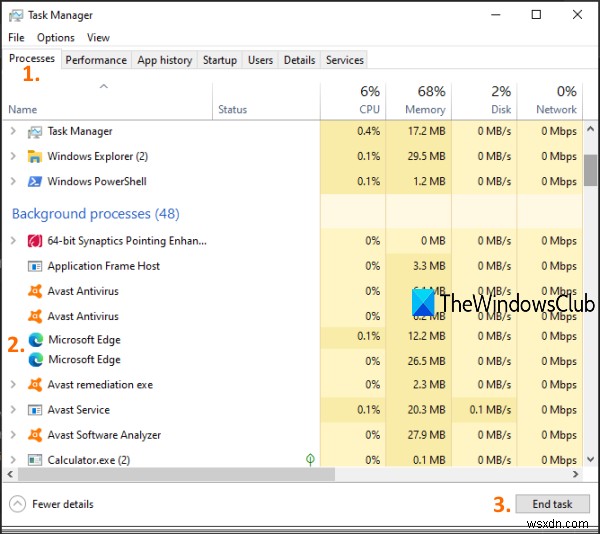
Edgeブラウザーの一部のプロセスがバックグラウンドで実行されている可能性があります。これにより、Microsoft Edgeが開かないか、クラッシュし続けるというこの問題が発生している可能性があります。したがって、実行中のプロセスを見つけて終了するだけです。
このためには、タスクマネージャを開き、プロセスにアクセスします。 タブ。下にスクロールして、MicrosoftEdgeの実行中のプロセスを見つけます。そのプロセスを選択し、タスクの終了を使用します ボタン。 Edgeブラウザの他の実行中のプロセスがある場合も同じことを繰り返します。
次に、ファイルエクスプローラーを開き、次のフォルダーに移動します。
C:\Users\<username>\AppData\Local\Microsoft\Edge\User Data
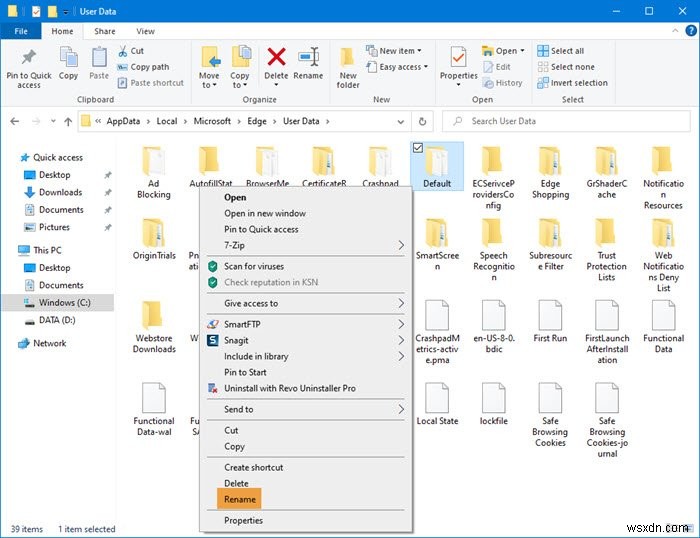
デフォルトという名前のプロファイルフォルダを見つけます 。名前をDefault-oldに変更します 。
Explorerを閉じて、Edgeを起動できるかどうかを確認します。
これを行うと、ブラウザの設定とユーザー設定がリセットされます。
読む :MicrosoftEdgeは開きません。
5]MicrosoftEdgeの修復または再インストール
Windows 11
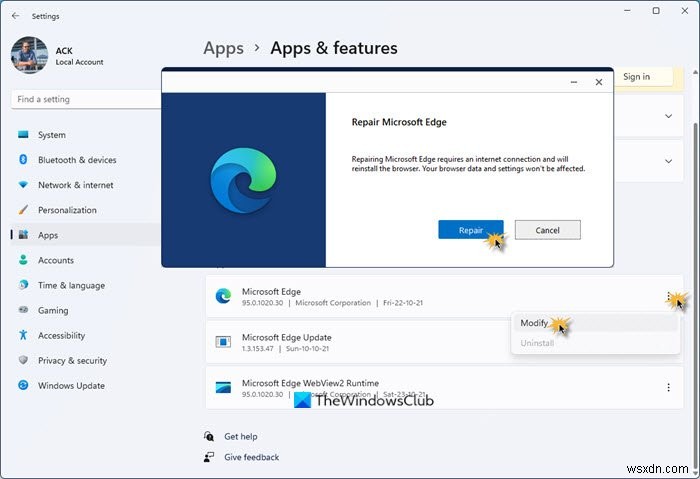
Windows11でMicrosoftEdgeブラウザを再インストールまたは修復するには、次の手順を実行します。
- Win+Iを押してWindows11の設定を開きます
- アプリの設定を選択
- 右側で、[アプリと機能]をクリックします
- アプリリストでEdgeを検索
- Microsoft Edgeが表示されたら、3つの点線のリンクをクリックします
- フライアウトから[変更]を選択します
- 最後に、[修復]をクリックして、Edgeブラウザーの再インストールを開始します。
Windows 10
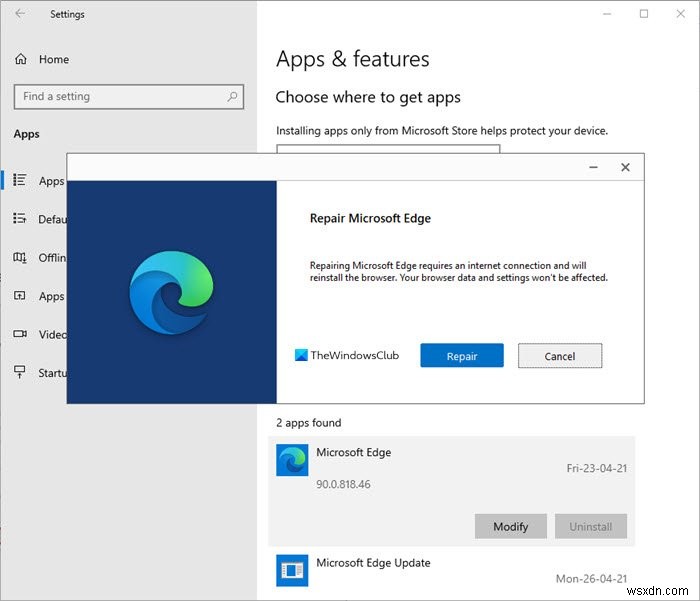
WindowsUpdateを介してインストールされた新しいMicrosoftEdgeChromiumブラウザーには、アンインストールするオプションがないことを知っておく必要があります。できることは、[設定]を使用してMicrosoftEdgeを修復して確認することです。
[設定]>[アプリ]>[アプリと機能]を開き、Edgeを検索します。 変更を押します 。
開いたボックスで、[修復]をクリックします 。
これによりEdgeが修復され、デスクトップに新しいアイコンが配置されます。
または、Edgeをダウンロードしてインストーラーを実行することもできます。
トラブルシューティングにあまり興味がなく、すぐに解決したい場合は、この提案が適しています。履歴の同期を有効にしている場合は、開始するのにそれほど時間はかかりません。
6]カスタムスタートページを設定する
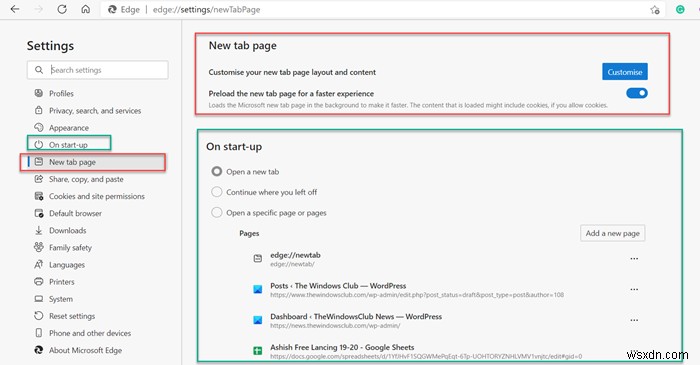
たまにEdgeを開くことができる場合は、カスタムスタートページを変更してください。それ以外の場合は、CMDで次のコマンドを実行して、ブラウザをセーフモードで開くことができるかどうかを確認してください。
start msedge –inprivate
あなたがそれをうまく開くことができれば、そうでなければこのヒントは役に立たないかもしれません。
新しいタブを開いたとき、または新しいインスタンスを開いたときのデフォルトページとして、お気に入りのWebサイトまたは豪華なページがある場合があります。
[設定]>[新しいタブページ]>[カスタマイズ]>[フォーカス]に変更します。これにより、Bing検索バーと最近アクセスしたページのアイコンのリストが読み込まれます。
次に、[設定]で[起動時]オプションをクリックします。オプションを「中断したところから続行」または「特定のページを開く」ではなく「新しいタブを開く」に設定し、次に開いたときにフォーカス設定と組み合わせます。最小限の負荷で読み込まれます。
7]破損したファイルをスキャンします
システムファイルチェッカーまたはSFCは、MicrosoftEdgeに必要な破損したファイルを修復できる組み込みコマンドです。これは、コンピューターまたはタスクを直接強制終了してシャットダウンする可能性があるために発生する可能性があります。
- 実行プロンプト(Win + R)にcmdと入力して、管理者権限でコマンドプロンプトを開き、Shift+Enterを押します。
- 「SFC/ scannow」と入力します スキャンプロセスを開始するには
- 完了したら、Edgeを再起動して、正常に機能するかどうかを確認します。
Edgeからサインアウトする、別のアカウントを使用する、別のユーザーアカウントで同じ問題が発生するかどうかを確認するなど、試すことができることは他にもいくつかあります。ただし、ほとんどの場合、Edgeブラウザのリセットは正常に機能するはずです。

-
スタートメニューは、Windows11/10でスリープまたは休止状態の後に常に開きます
コンピューターがスリープモードまたは休止状態から抜けた後、Windows 11/10のスタートメニューが常に開くという事実に懸念がある場合は、これが意図された動作であり、心配する必要がないことを知っておいてください。 Windowsのスタートメニューは常に開いています 設計上、Windows 11/10 PCがスリープまたは休止状態から抜け出すときはいつでも、終了する前のPCと同じ状態を復元することが期待されています。 [再起動]を使用した場合、コンピューターがスリープ状態になる前にスタートメニューが開いていたため、スリープ後にデスクトップに戻った後も開いたままになります。メモ帳のウ
-
Microsoft Edge が開かない、または開いた直後に閉じる (解決済み)
Microsoft Edge は、最新の Windows 11 および Windows 10 の既定の Web ブラウザーです。Microsoft で最も安全なブラウザーであり、機能と速度の点で、Google Chrome の完全な代替手段です。 . Chrome ブラウザーの問題と同様に、Microsoft Edge が機能しない、Edge ブラウザーが応答しない、または Windows の更新後にクラッシュすることがあります。 Microsoft Edge が開かないと報告するユーザーはほとんどいません または開店直後に閉店。 Microsoft Edge が開かない原因はさまざまに考えら
